Por qué los USB tienen 2 agujeros y otras 15 curiosidades tecnológicas que seguramente desconozcas

- El mundo de la tecnología está lleno de curiosidades que pueden sorprenderte.
- Hay dispositivos que te van a dejar boquiabierto, ya que están llenos de funciones ocultas que casi nadie conoce.
- Este generador solar pone Amazon patas arriba: es top ventas y te permitirá ahorrar electricidad.
La tecnología es un campo que avanza a un ritmo vertiginoso, y que ofrece constantemente nuevos conceptos y funcionalidades que pueden resultarnos desconocidos o confusos.
Si eres un amante tecnológico, seguro que te has planteado alguna vez el porqué de algunas cosas. Entre las muchas maravillas que esconde la industria, hay curiosidades que nos hacen cuestionarnos aspectos de nuestros dispositivos que damos por sentados.
Un caso notable de esto es el sencillo USB, un componente tan cotidiano, pero con secretos que pocos saben.
Pero las particularidades no se limitan a este accesorio. Además, hay una serie de datos y detalles que despiertan la curiosidad de los que nos fascinamos por la tecnología. Aquí te mostramos otras curiosidades de la tecnología, que tal vez no conocías.
¿Por qué los USB tienen dos agujeros?

Getty Images
Los USB, también conocidos como dispositivos de almacenamiento portátiles, desempeñan un papel crucial en la transferencia de archivos. Su diseño presenta dos agujeros ubicados en la parte inferior, los cuales son esenciales para su conexión a los puertos USB de ordenadores y otros dispositivos.
Estos dos agujeros, estratégicamente ubicados, sirven para conectar los pines del dispositivo al puerto USB. Dichos pines, pequeños contactos metálicos, cumplen la función de mantenerlo lo suficientemente atascado para que no se mueva, facilitando así una interconexión eficiente.
Evolución de los pendrives

SanDisk
La tecnología de los pendrives ha avanzado mucho en los últimos años. Estos dispositivos, que se inventaron en el año 2000, permiten almacenar y transportar datos de forma cómoda y segura.
Al principio, su capacidad de almacenamiento era muy limitada, solo 128 MB, pero ahora podemos encontrar unidades que llegan hasta 1 TB.
Asimismo, las velocidades de transferencia de datos han aumentado considerablemente. Mientras que las primeras unidades solo podían transferir datos a 12 Mbps, las unidades actuales pueden superar los 10 Gbps.
Los USB actuales son más resistentes que nunca
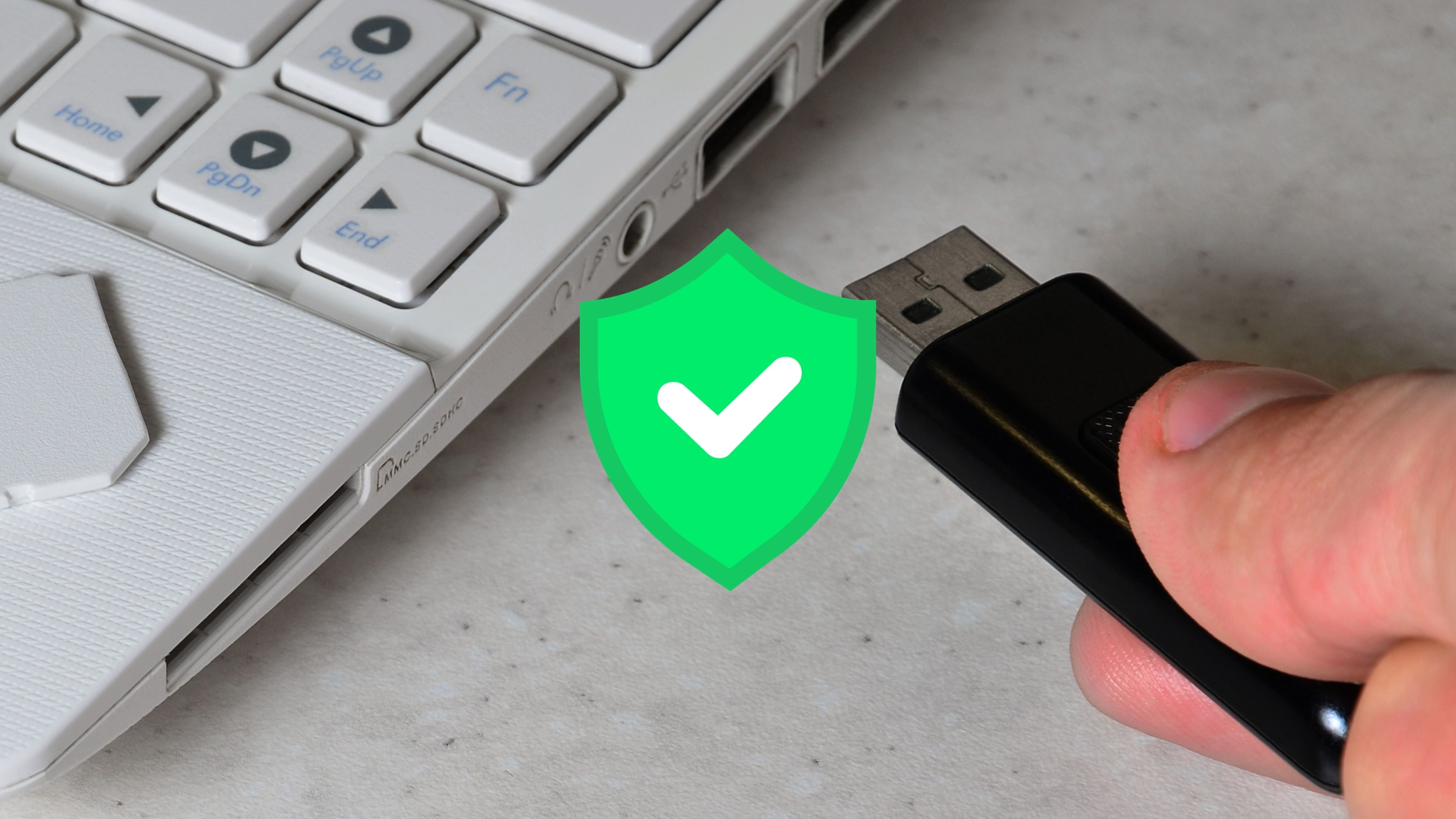
Los USB son dispositivos muy prácticos y duraderos. Gracias a su diseño compacto y a su material resistente, pueden aguantar golpes, arañazos y caídas sin perder su funcionalidad. El plástico y el metal que los recubren los protegen de la humedad y el polvo.
No obstante, es conveniente seguir algunas recomendaciones para alargar su vida útil. Por ejemplo, no exponerlos a temperaturas extremas, no doblarlos ni forzarlos al conectarlos o desconectarlos, y guardarlos en un lugar seguro cuando no se usen.
Puedes cifrar los datos de una USB

Depositphotos
Una forma de asegurar la privacidad de la información es el cifrado. Esta técnica consiste en transformar los datos en un código ininteligible que solo puede ser leído por quien posea la clave de cifrado.
El cifrado también se puede aplicar a la información guardada en USB. De esta manera, se pueden proteger datos confidenciales, como archivos de trabajo, fotos o vídeos personales.
No es lo mismo el cifrado convencional que el cifrado de extremo a extremo

El cifrado es una técnica que permite ocultar la información para que solo pueda ser leída por las personas autorizadas. Hay dos formas principales de cifrar la información: el cifrado convencional y el cifrado de extremo a extremo.
El cifrado convencional es el más usado y consiste en transformar la información en un código secreto antes de enviarla por un canal de comunicación, como el correo electrónico o Internet.
El receptor de la información debe tener una clave para descifrar el código y acceder al contenido.
El cifrado de extremo a extremo es una forma más avanzada y segura. En este caso, la información se cifra desde el origen hasta el destino, sin que nadie pueda acceder a ella en el camino. Solo el emisor y el receptor tienen la clave para descifrar los datos, lo que garantiza su privacidad.
El almacenamiento en la nube ha conquistado el mundo

El almacenamiento en la nube es un servicio que ofrece a los usuarios la posibilidad de guardar sus archivos en Internet, en lugar de en sus propios dispositivos.
De esta manera, puedes acceder a tus documentos desde cualquier equipo que tenga conexión, sin importar dónde se encuentren.
Esta tecnología ha facilitado el acceso a los datos de forma notable. Con ella, los usuarios pueden consultar sus archivos en cualquier momento y lugar, sin depender de un dispositivo específico.
La nube no es y nunca será gratis

Guardar tus documentos y todos tus archivos en la nube no es gratuito, sino que implica un pago por parte de los usuarios. Este pago se justifica porque los proveedores de almacenamiento tienen que invertir en los servidores que guardan los datos de los usuarios.
El precio depende de la cantidad de espacio de almacenamiento que se requiera y del tipo de plan de suscripción que se contrate. Hay de todo tipo, y esto lo ofrecen muchas empresas, entre ellas Google, Microsoft y Apple.
Cuando eliminas un archivo en tu PC no se elimina realmente
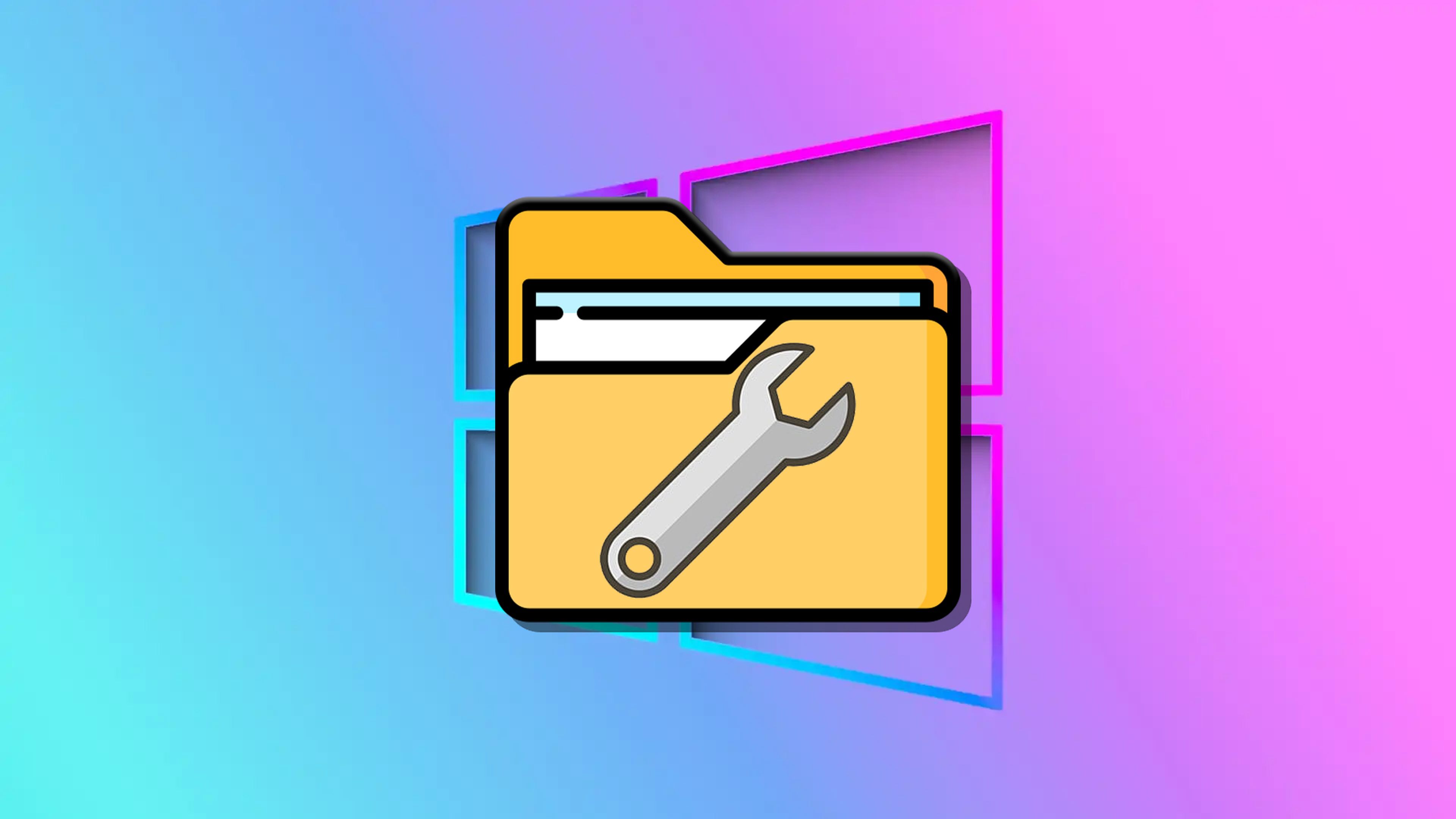
Cuando eliminas un archivo del ordenador, no lo eliminas de forma definitiva. El archivo se traslada a la papelera de reciclaje, donde se almacena temporalmente hasta que la vacíes, por lo que sigue ocupando espacio de almacenamiento.
Al vaciar la papelera de reciclaje, el archivo desaparece, pero no sus datos. Estos quedan en el disco duro y se pueden restaurar con programas especiales de recuperación de datos.
Cuando apagas el ordenador no lo hace por completo

Al apagar tu PC o portátil, no lo hace por completo, en realidad entra en un estado de hibernación, manteniendo aplicaciones guardadas para su rápida recuperación.
Se trata de una función que permite apagar el ordenador sin perder el trabajo que se estaba haciendo. Al hibernar, el ordenador guarda los datos de la memoria RAM en el disco duro y se apaga. Al encenderlo de nuevo, recupera los datos y restaura el estado anterior del sistema.
Puedes cambiar el color de la ventana del símbolo del sistema
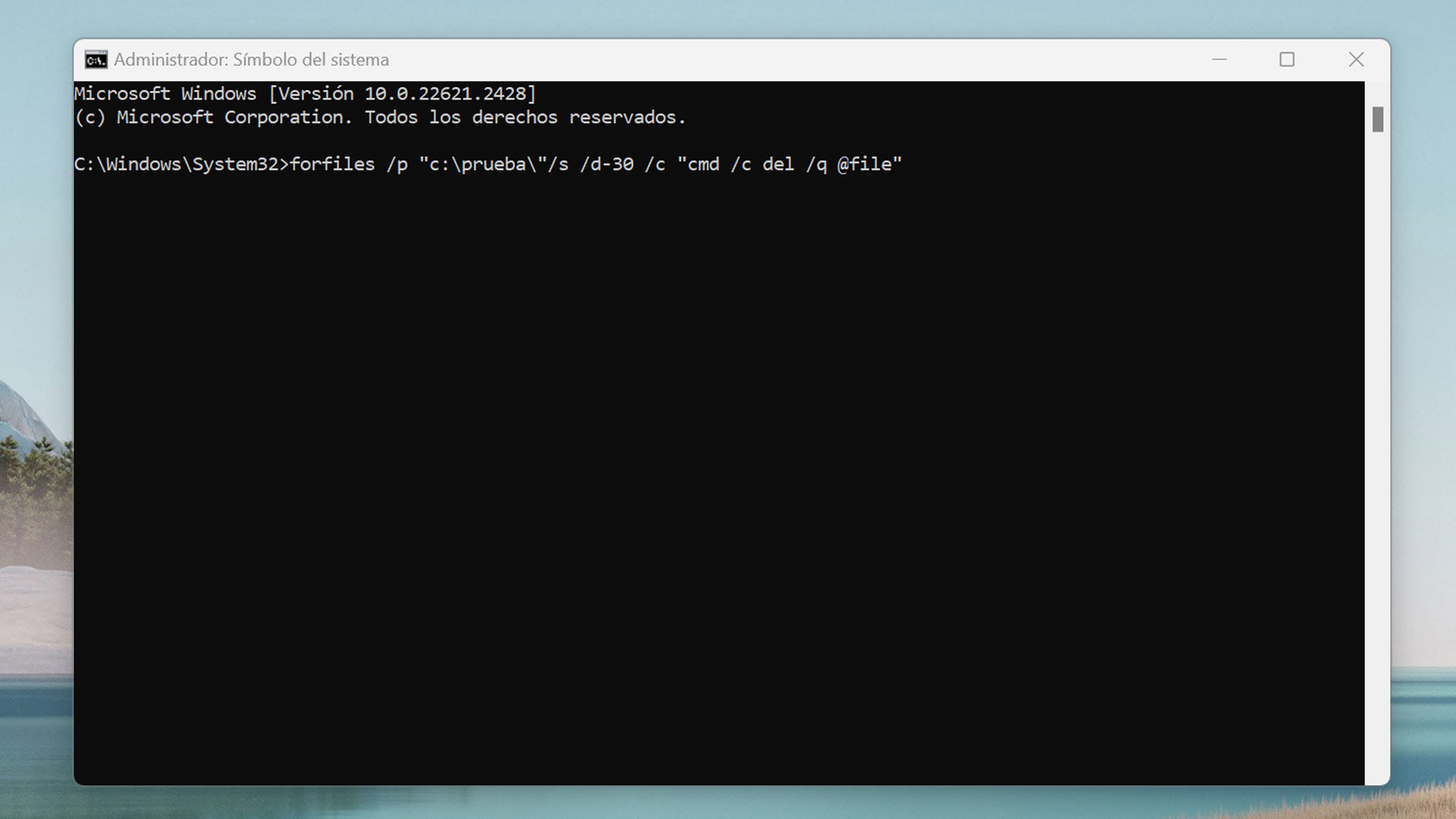
Quizás no lo sabías, pero puedes personalizar la apariencia de la ventana del símbolo del sistema en Windows 10 y Windows 11.
Es posible cambiar el color del fondo y del texto según tus preferencias. Sigue estos pasos para hacerlo:
- Abre la ventana del símbolo del sistema haciendo clic en el botón Inicio y escribiendo CMD.
- Haz clic con el botón derecho en la barra de título de la ventana y selecciona Propiedades.
- En la ventana que se abre, ve a la pestaña Colores.
- Elige los colores que quieras para el fondo y el texto de la ventana del símbolo del sistema. También puede ajustar la opacidad de la ventana deslizando el control deslizante.
- Haz clic en Aceptar para guardar los cambios.
El símbolo del sistema tiene juegos ocultos que puedes activar
No solo puedes ejecutar comandos en el símbolo del sistema, sino que también puedes acceder a juegos entretenidos para divertirte en tu tiempo libre.
Estos juegos son una forma de aprovechar las capacidades de esta herramienta y de explorar sus posibilidades. Cómo el clásico juego de la serpiente, entre otros.
Google Chrome tiene un juego oculto
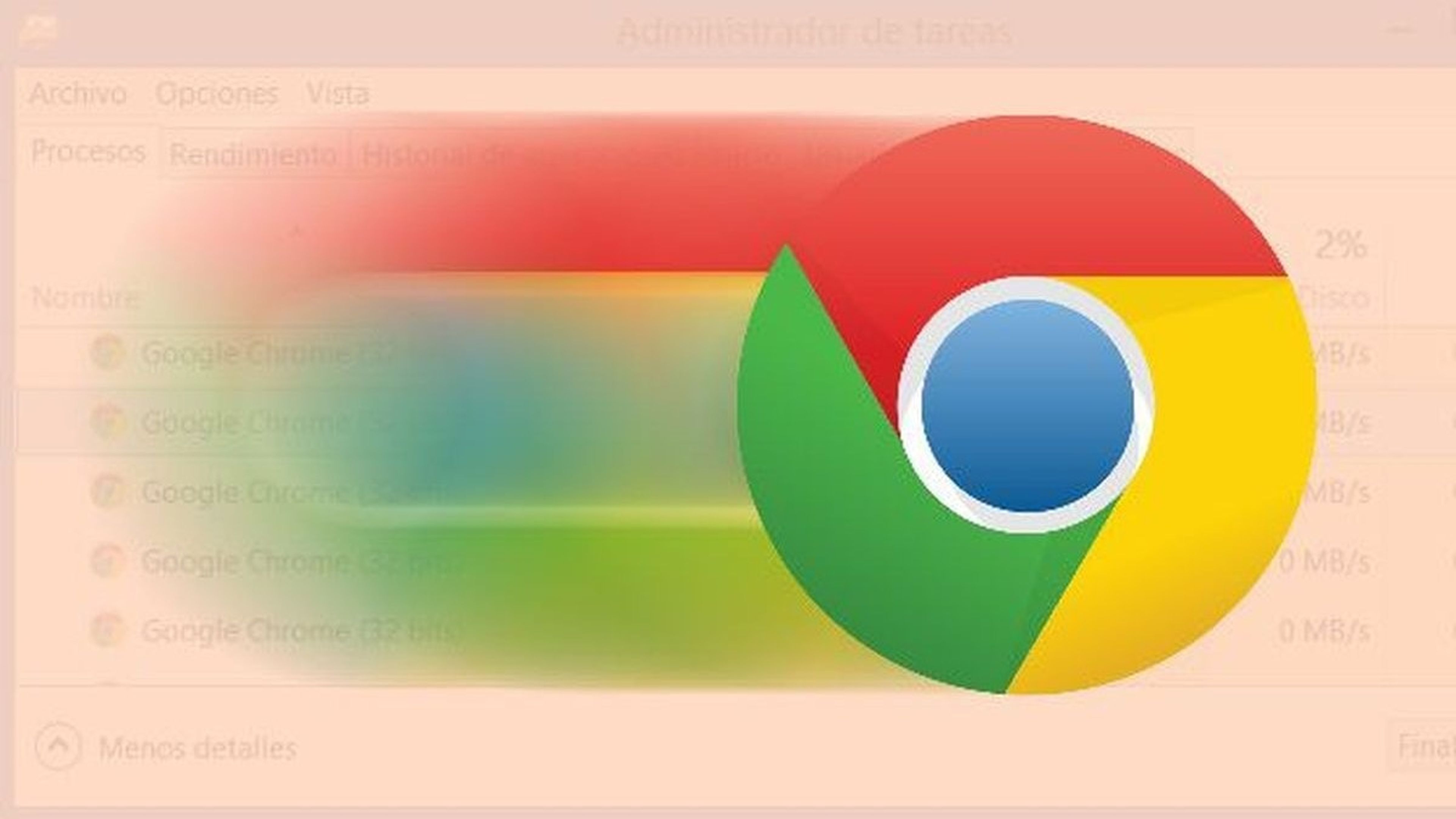
El navegador Google Chrome tiene un juego oculto que debes activar ahora mismo. Lo mejor de todo es que no tienes que instalar nada.
Solo tienes que seguir estos pasos:
- Abre Google Chrome y presiona Ctrl + Shift + J para acceder a la consola del navegador.
- Escribe aventura de texto en el campo de búsqueda y pulsa Enter.
- Verás que aparece una pestaña llamada Consola. Haz clic en ella y prepárate para la diversión.
- Te saldrá un mensaje que te invita a jugar un juego. Responde sí y empieza tu aventura.
Puedes jugar Pac-Man desde el navegador web
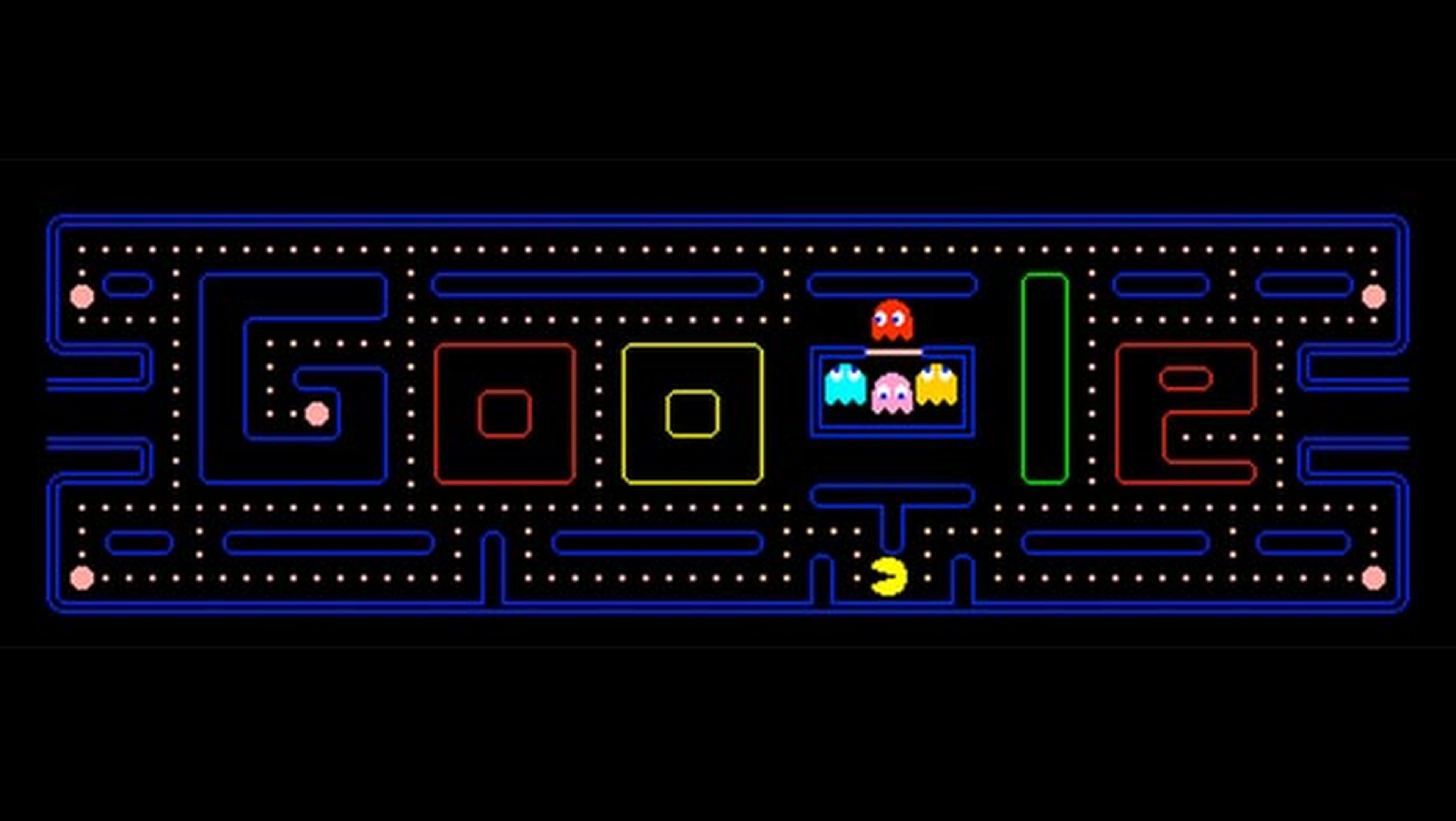
Hay varios juegos clásicos que se pueden jugar en el navegador web. Uno de ellos es Pac-Man, el cual puedes jugar simplemente escribiendo el nombre del título en la búsqueda web de Google.
Al hacerlo, te saldrá un Doodle desde el cual puedes jugar y pasar un rato agradable.
Juego de la serpiente en Google
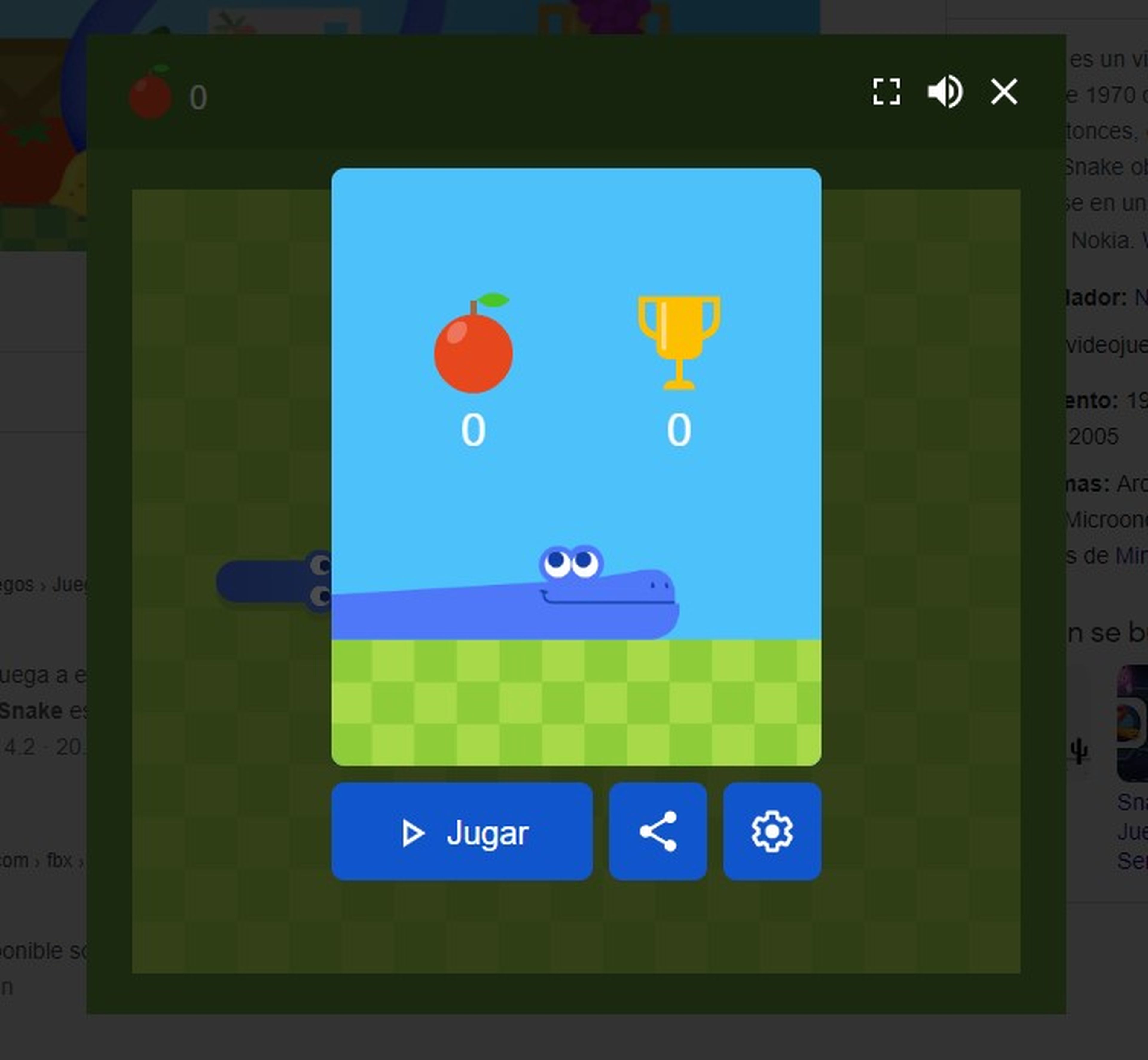
Al igual que Pac-Man, Google tiene el juego oculto de la serpiente que se puede jugar desde la página principal del buscador. Para jugar, escribe snake e inmediatamente te saldrá una el juego para que simplemente hagas clic en Jugar.
Este juego es un clásico, ya que estaba presente en los teléfonos Nokia, por lo que se ha vuelto muy popular hasta la fecha.
Juego del dinosaurio en Chrome cuando no hay conexión a Internet
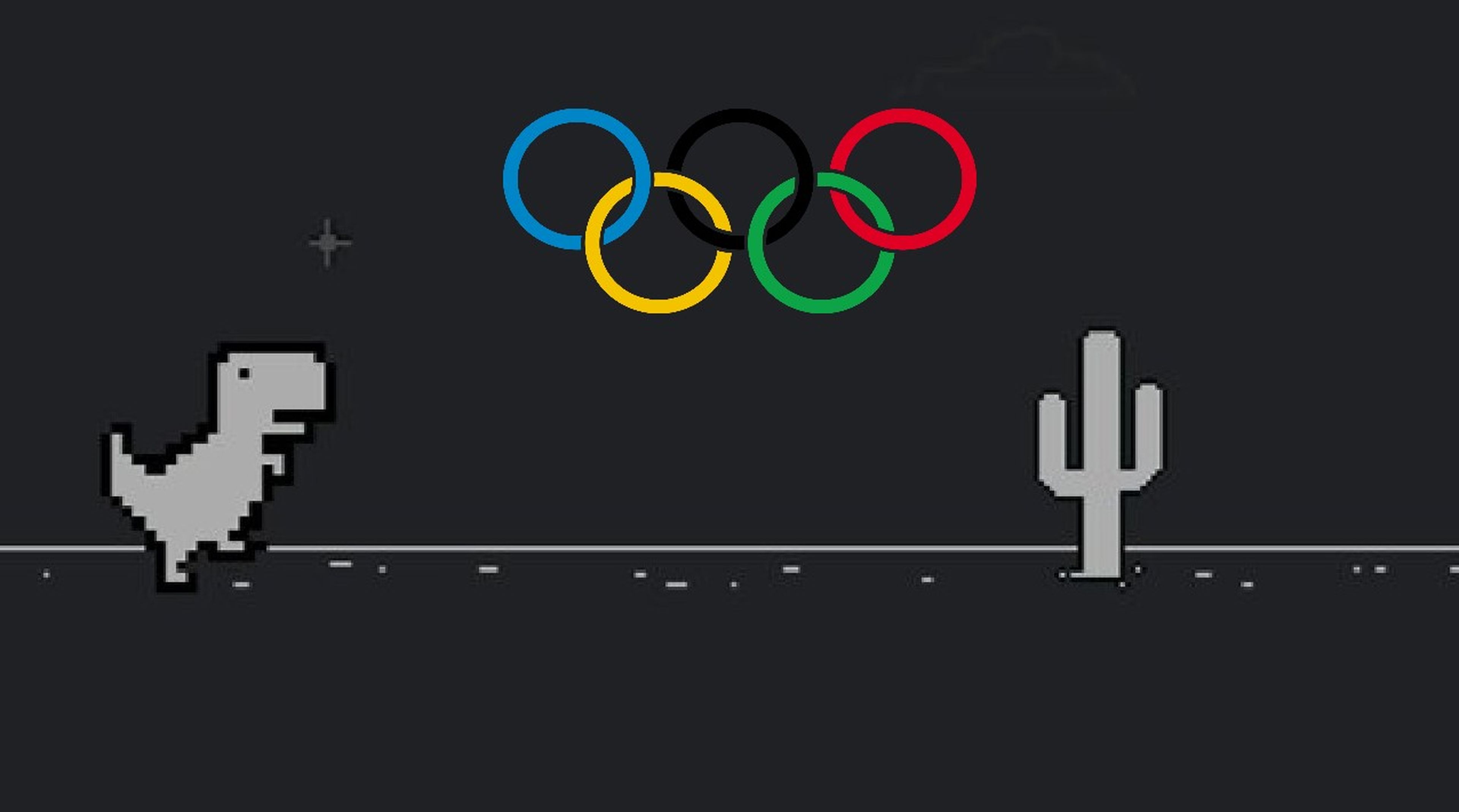
Una forma de pasar el tiempo cuando no tienes acceso a Internet es jugar al juego del dinosaurio que aparece en Google Chrome.
Es sencillo, pero divertido, en el que tienes que saltar obstáculos. Para empezar, solo tienes que hacer clic en la imagen del dinosaurio que sale en la pantalla cuando no hay conexión.
Las funciones ocultas de Windows 11

Depositphotos
Windows 11 ofrece varias funciones útiles que quizás no conozcas. Entre estas funciones se encuentran:
Ajuste de volumen por aplicación: Con esta función, puedes controlar el nivel de sonido de cada app por separado. Para usarla, ve a Configuración y selecciona Sonido. Luego, marca la opción Mezclador de sonido y Aplicaciones.
Historial del portapapeles: Con esta función, puedes ver todo lo que has copiado al portapapeles. Para acceder a él, abre Configuración, selecciona Sistema, Portapapeles y activa Historial del portapapeles.
Otros artículos interesantes:
Descubre más sobre Juan Manuel Delgado, autor/a de este artículo.
Conoce cómo trabajamos en Computerhoy.


